将 iPhone 连接到 Wi |
您所在的位置:网站首页 › 隐藏wifi ssid获取 › 将 iPhone 连接到 Wi |
将 iPhone 连接到 Wi
|
第 4 部分。当您的 iPhone 无法连接到 Wi-Fi 时如何修复
有时您可能无法将 iPhone 连接到 WiFi,原因可能各不相同。 这很容易修复。 我们提供了一些技巧来帮助您从几个方面解决这个问题,按照它们来恢复您的 iPhone WiFi 连接。 方式 1:重新启动您的设备最简单的方法是重启你的 iPhone。 它有助于清理和刷新您的 iPhone。 步骤1: 按 开/关 和 音量 按钮直到 断电 幻灯片出现。 步骤2: 从左向右拖动滑块以关闭您的设备。 步骤3: 按住 开/关 按钮,直到出现 Apple 标志。 方式 2:关闭 Wi-Fi 并重新打开 步骤1: 打开 个人设置 图标,然后点击 无线网络. 步骤2: 按下附近的开关 无线网络.有时,一个小问题会影响 iPhone 的 WiFi 连接。 您可以通过重新启动 WiFi 来修复它。 方式 3. 忘记您的 Wi-Fi 并重新连接大量数据有时会使您的设备难以整理。 我们可以擦除网络来刷新系统。 但是,您需要提前记住您的密码,以免 iPhone 无法再次连接 WiFi。 步骤1: 进入 个人设置 然后点击 无线网络. 步骤2: 点击蓝色 “一世” 在您想忘记的网络附近。 步骤3: 敲打 忘记这个网络, 并选择 忘记 当被要求再次 忘记 WiFi 网络“(网络名称)”? 步骤4: 重新连接 WiFi 网络。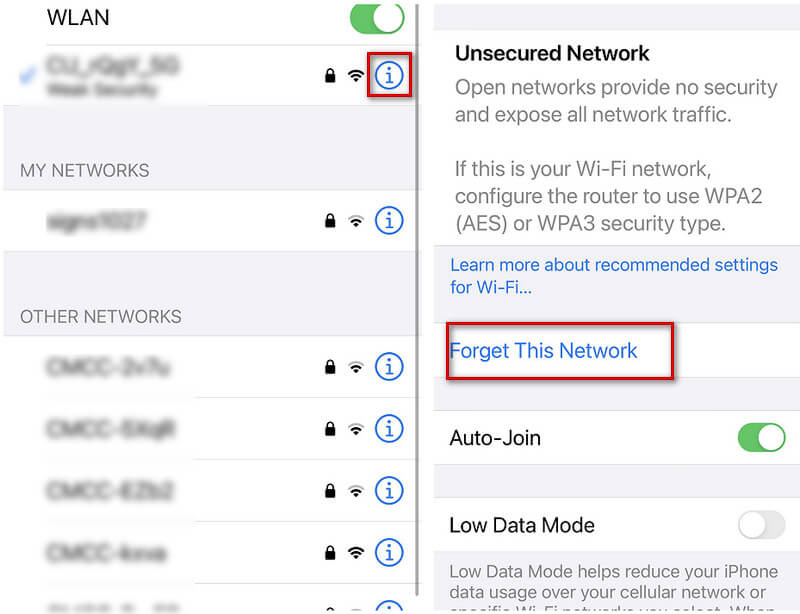 方法4:重置网络设置
方法4:重置网络设置
复杂的系统问题可能难以处理。 我们可以在那个时候重置所有网络设置,而不是纠结于复杂的问题。 步骤1: 打开 个人设置 图标。 步骤2: 常用资料. 步骤3: 在这里 转移或重置 iPhone,然后点击它。 步骤4: 敲打 重设. 步骤5: 敲打 重置网络设置. 步骤6: 您的手机将关闭并重置。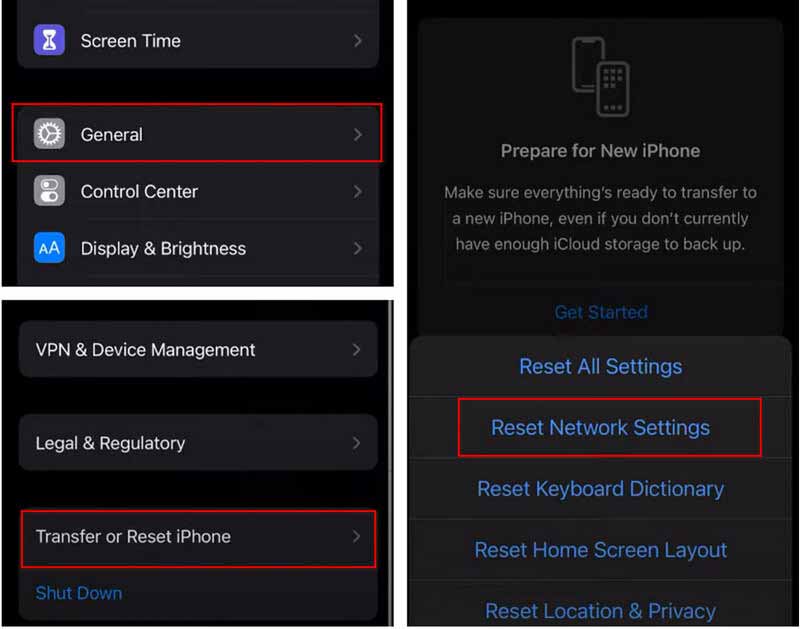 方式 5:FoneLab iOS 系统恢复
方式 5:FoneLab iOS 系统恢复
如果您已经尝试了以上我们推荐的所有方法,但您的 iPhone 仍然无法连接 WiFi,您可以尝试将您的 iPhone 修复到正常状态。 我们推荐 FoneLab iOS系统恢复 给你。 它可以帮助您在各种情况下修复您的 iOS 系统。 您需要将手机连接到电脑; 此工具将帮助检测您的设备。 如果系统需要维修,将提供详细的指南指导您修复系统。 此外,我们保证您数据的安全。 步骤如下。 步骤1: 安装程序并打开它。 选择 iOS系统恢复.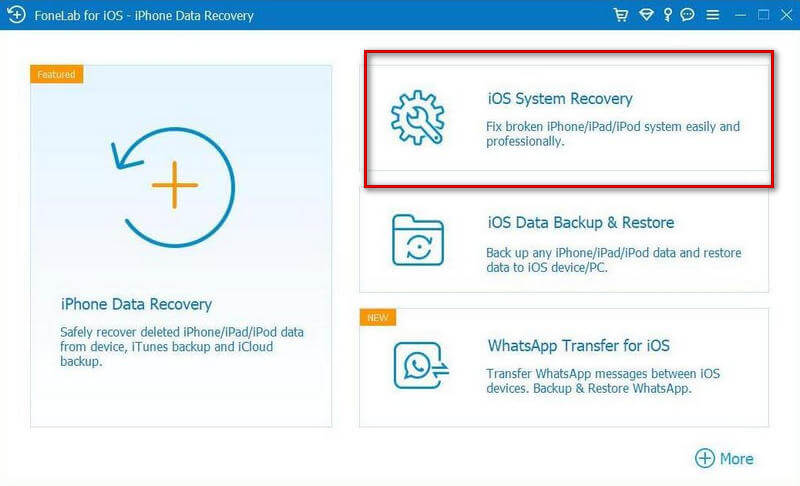 步骤2:
使用 USB 数据线将 iPhone 连接到 PC。 在此过程中,您可能需要输入您的 iPhone 密码,让您的手机信任您的电脑。
步骤3:
选择修复模式,然后按 确认.
步骤2:
使用 USB 数据线将 iPhone 连接到 PC。 在此过程中,您可能需要输入您的 iPhone 密码,让您的手机信任您的电脑。
步骤3:
选择修复模式,然后按 确认.
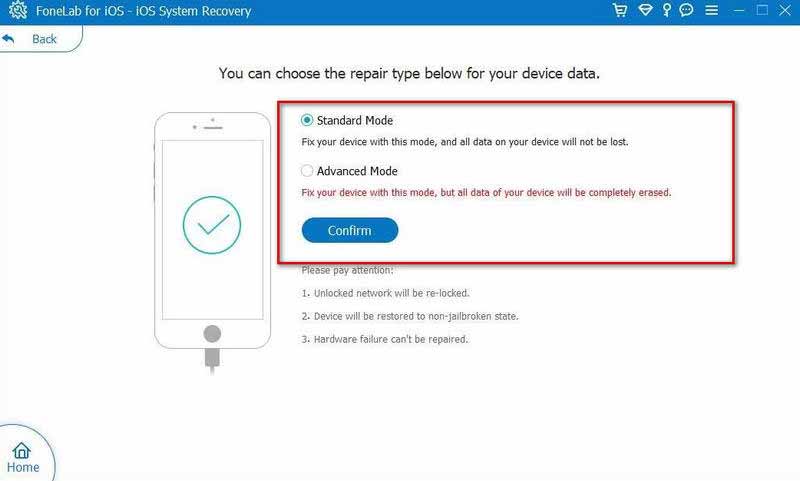 步骤4:
下载固件,开始修复损坏的 iPhone。
步骤4:
下载固件,开始修复损坏的 iPhone。
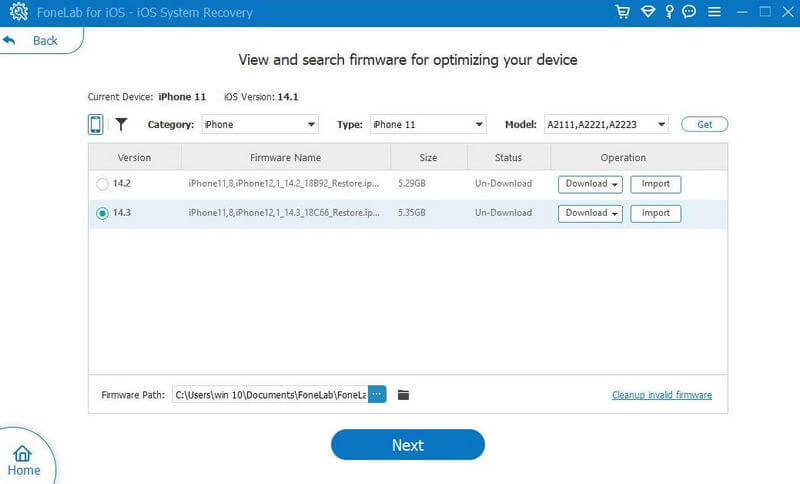 方式 6:联系 Apple 支持团队
方式 6:联系 Apple 支持团队
如果以上方法都不行,请尝试联系苹果官方寻求帮助。 进一步阅读: Wi-Fi无法在iPhone上运行吗? 这里的解决方案 如何将 WiFi 密码从 iPhone 共享到 iOS 设备、Mac 和 Android |
【本文地址】
今日新闻 |
推荐新闻 |